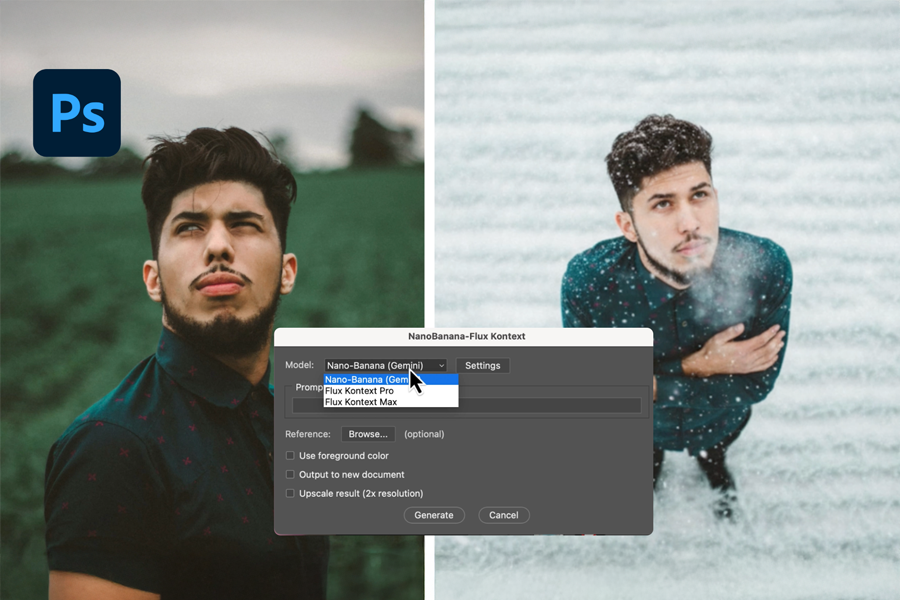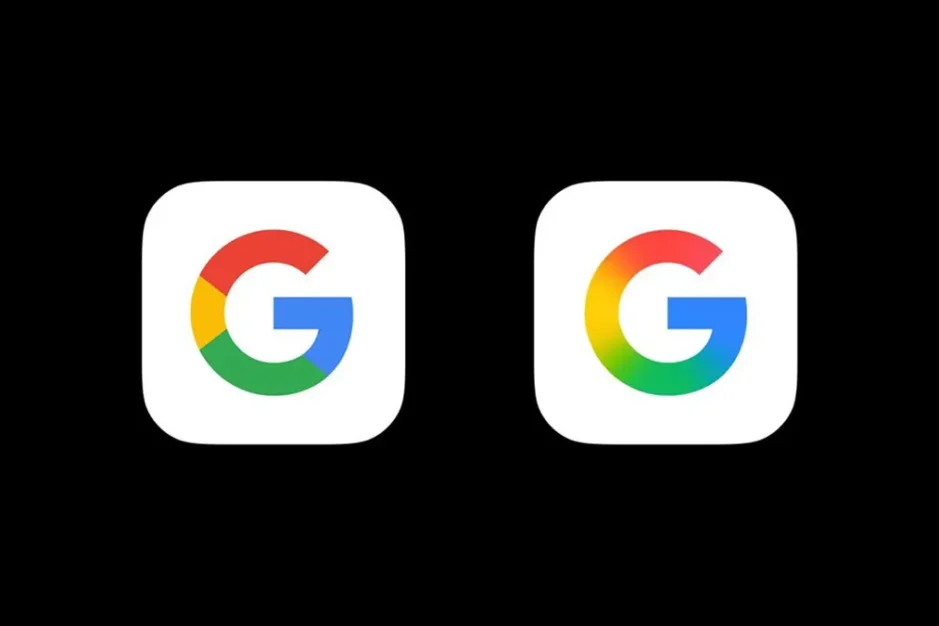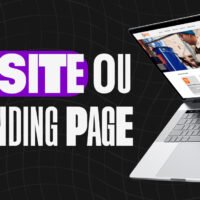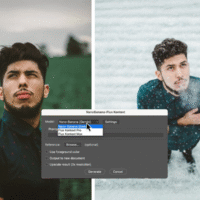Edição de Fotos no Photoshop: Conheça o Nano Banana (Gemini 2.5 Flash) e Flux Kontext!
A edição e composição de fotos no Photoshop acaba de se tornar ainda mais intuitiva e divertida! Imagine usar as ferramentas que você já conhece – seleções, pincéis, cores – e deixar a inteligência artificial dar vida às suas ideias. Com o Nano Banana (Gemini 2.5 Flash) e o Flux Kontext, isso é totalmente possível, criando edições que parecem naturais e são super fáceis de explorar com prompts simples e amigáveis.Duas Ferramentas Poderosas na Ponta dos Dedos:
- Nano Banana (Gemini 2.5 Flash): Para uma geração rápida e eficiente. Ele vem com extras como “Usar Cor de Primeiro Plano” e, para usuários de macOS, a opção de “Imagem de Referência”.
- Flux Kontext (Pro & Max): Ideal para edições sensíveis ao contexto, que exigem precisão em tipografia e iluminação.
Sabe o que é mais legal? Sua seleção no Photoshop é enviada para os modelos da Replicate e o resultado é inserido de volta como uma nova camada, mantendo a iluminação, sombras e materiais perfeitamente consistentes com o restante da sua imagem.Uma Observação Importante para Usuários de Windows:
Se você usa Windows 10 ou 11, o script funciona sem problemas, mas pode haver uma pequena peculiaridade: janelas de comando podem aparecer brevemente. Não se preocupe, é completamente normal! A opção “Imagem de Referência” ainda não está disponível no Windows, mas você pode facilmente contornar isso colocando uma foto em seu documento e mencionando-a em seu prompt. A boa notícia é que a funcionalidade completa deve chegar em breve, e você receberá a nova versão gratuitamente!Preparado para Começar? Um Resumo Rápido da Configuração:
- Baixe o Plugin: Após a compra, baixe o arquivo .jsx.
- Copie para o Photoshop: Mova o arquivo para a pasta Scripts do Photoshop.
- macOS:
/Applications/Adobe Photoshop [versão]/Presets/Scripts/ - Windows:
C:\Program Files\Adobe\Adobe Photoshop [versão]\Presets\Scripts\
- macOS:
- Crie uma Conta no Replicate: Visite replicate.com e adicione pelo menos $10 de crédito.
- Obtenha sua Chave API: Copie o token da API da Replicate e cole-o no script do Photoshop.
- Comece a Gerar!: Agora é só soltar a criatividade dentro do Photoshop.
Não parece tão complicado, certo?Configurando o Replicate Passo a Passo:
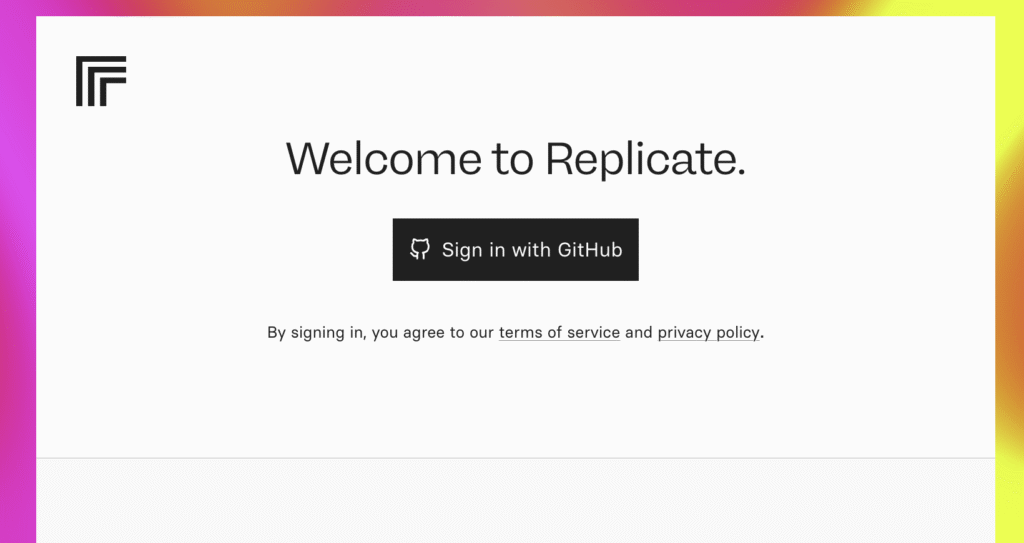
- Acesse Replicate: Vá para replicate.com e clique em “Entrar”.
- Login com GitHub: Selecione “Entrar com o GitHub”. Se ainda não tem uma conta GitHub, você pode criar uma durante o processo.
- Configurações da Conta: Após o login, clique na sua foto de perfil e escolha “Configurações da conta”.
- Adicione Crédito: Em “Configurações da conta”, vá para “Faturamento”, clique em “Adicionar crédito” e adicione no mínimo $10.
- Custos Atuais por Imagem: O Nano Banana custa cerca de $0,039, Flux Kontext Pro $0,04 e Flux Kontext Max $0,08. Dez dólares são mais do que suficientes para testar o plugin!
- Desative a Recarga Automática: Para evitar cobranças inesperadas, vá em “Gerenciar recarga automática” e desative esta opção.
- Crie seu Token da API: Em “Configurações da conta”, abra “Tokens da API”, crie um novo e copie-o. Você o usará no Photoshop.
Instalação do Plugin no Photoshop:
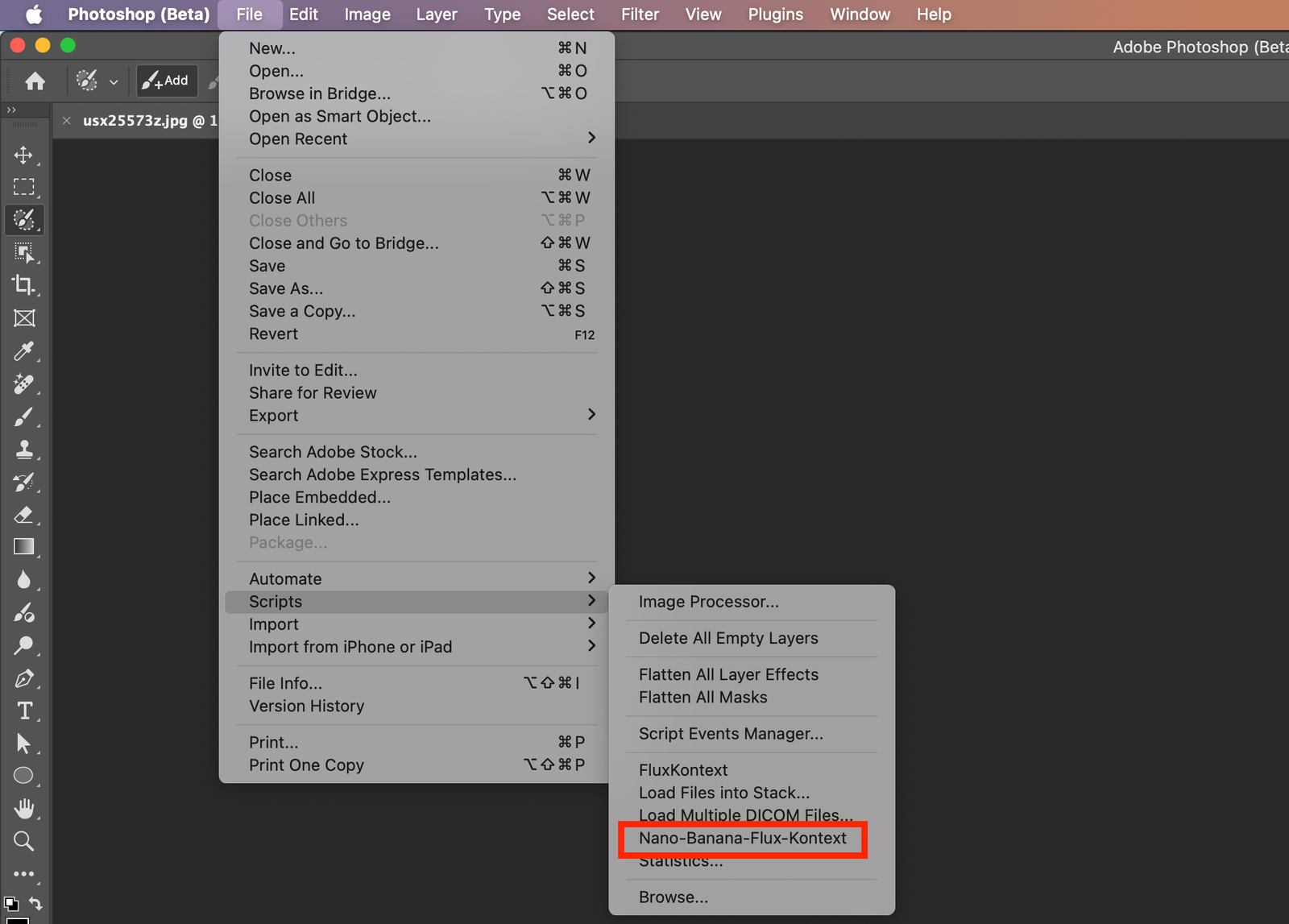
- Baixe o arquivo .jsx.
- Copie-o para a pasta Scripts do Photoshop (os caminhos foram mencionados acima).
- Reinicie o Photoshop.
- O script aparecerá em
Arquivo → Scripts → Nano-Banana-Flux-Kontext.
Sua Primeira Configuração e Edição de IA:
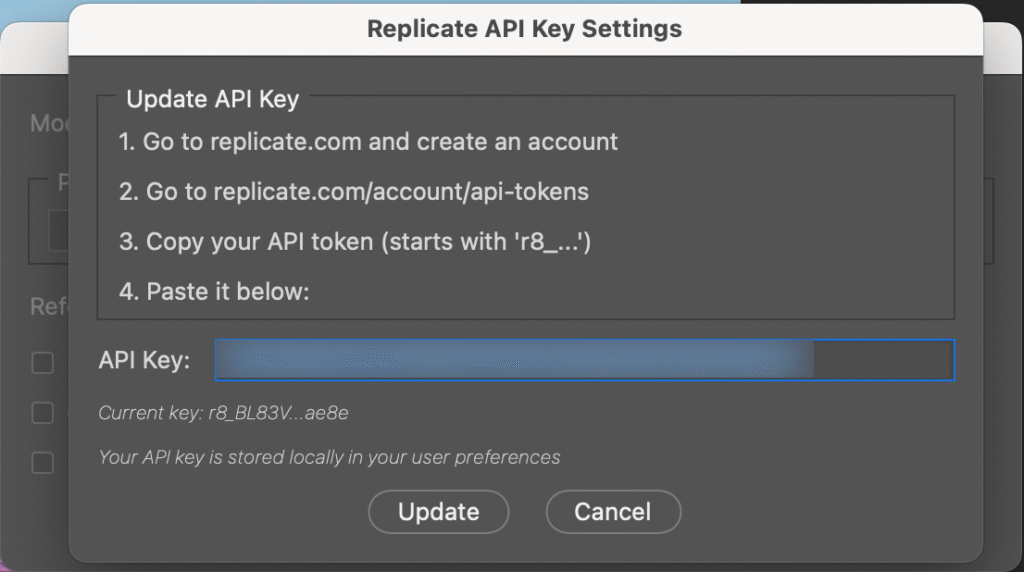
- Primeira Abertura: Abra qualquer documento no Photoshop e vá para
Arquivo → Scripts → FluxKontext. Na primeira vez, as “Configurações” serão abertas. Cole seu token da API da Replicate. - Escolha seu Modelo: Selecione Nano Banana (com opções de Cor de Primeiro Plano e Imagem de Referência no macOS) ou Flux Kontext (para edições contextuais, tipografia e iluminação).
- Faça uma Seleção: No Photoshop, faça uma seleção na área que deseja editar.
- Execute o Script: Vá para
Arquivo → Scripts → Nano-Banana-Flux-Kontext. - Digite seu Prompt: Seja curto e específico.
- Escolha o Modelo (Novamente): Selecione entre Nano Banana e Flux Kontext com base no que você precisa.
- Gere!: Clique em “Gerar”. O resultado aparecerá como uma nova camada!
Dicas Essenciais para Resultados Incríveis:
- Atalho de Teclado: Atribua um atalho para o script (Editar → Atalhos de teclado). Muitos usuários preferem Cmd-Shift-K.
- Prompts Precisos: Mantenha os prompts curtos e específicos, mencionando material, cor e iluminação. No Flux Kontext, os prompts precisam ser ainda mais detalhados.
- Seleções Maiores/Suaves: Faça seleções ligeiramente maiores ou mais suaves para fornecer mais contexto aos modelos.
- Experimente os Modelos: O Flux Kontext Pro é ótimo para a maioria dos casos, enquanto o Max se destaca em tipografia. O Nano Banana é excelente para a maioria das edições, exceto para alterar iluminação ambiente e mesclar objetos.
- Desenhe um Esboço: Tente desenhar um esboço e deixe o Nano Banana transformá-lo em algo impressionante.
- Use Upscale: Se a área gerada parecer pequena ou suave demais, use a opção Upscale.
Com o Nano Banana e o Flux Kontext, suas edições no Photoshop nunca mais serão as mesmas. Liberte sua criatividade e explore as infinitas possibilidades da inteligência artificial no seu fluxo de trabalho de design!